Linux 是一套免费使用和自由传播的类 Unix 操作系统,是一个基于 POSIX 和 UNIX 的多用户、多任务、支持多线程和多 CPU 的操作系统。严格来讲,Linux 这个词本身只表示 Linux 内核,但实际上人们已经习惯了用 Linux 来形容整个基于 Linux 内核,并且使用 GNU 工程各种工具和数据库的操作系统。

Linux基本命令归纳整理
1. 帮助命令
内建命令和外部命令
在我们使用 Linux 操作系统的时候,经常会使用一些命令,但是由于时间长久的原因导致我们对于其使用方法的忘记。本文,就是为了解决这个问题而生的,授之以鱼不如授之以渔。
[1] 内部命令
实际上是 shell 程序的一部分,其中包含的是一些比较简单的 linux 系统命令,这些命令由 shell 程序识别并在 shell 程序内部完成运行,通常在 linux 系统加载运行时 shell 就被加载并驻留在系统内存中。内部命令是写在 bash 源码里面的,其执行速度比外部命令快,因为解析内部命令 shell 不需要创建子进程。比如:exit,history,cd,echo 等。
escape@ubuntu:~$ type cd
cd is a shell builtin
#内建命令帮助获取方式
escape@ubuntu:~$ help echo
echo: echo [-neE] [arg …]
Write arguments to the standard output.
[2] 外部命令
外部命令是 linux 系统中的实用程序部分,因为实用程序的功能通常都比较强大,所以其包含的程序量也会很大,在系统加载时并不随系统一起被加载到内存中,而是在需要时才将其调用内存。通常外部命令的实体并不包含在 shell 中,但是其命令执行过程是由 shell 程序控制的。shell 程序管理外部命令执行的路径查找、加载存放,并控制命令的执行。shell 程序搜寻可执行程序文件的路径定义在PATH环境变量中,使用 echo $PATH 来查看。外部命令是在 bash 之外额外安装的,通常放在固定目录下。比如:ls,vi 等
escape@ubuntu:~$ type mount
mount is /bin/mount
[3] 常用命令
type命令
用于查看命令属于内建命令或者外部命令
type -a COMMAND:可以列出某命令的所有位置(包括内部和外部)
type -P COMMAND:可以显示内部命令的路径
which命令
用于查看外部命令的路径
whereis命令
用于查看外部命令的路径和man命令的帮助文件 -whatis命令
用于模糊匹配操作命令的帮助并列出帮助手册
CentOS6上执行makewhatis可手动更新搜索的数据库
CentOS7上执行mandb可手动更新搜索的数据库
escape@ubuntu:~$ whatis date
cal(1), ncal(1) - displays a calendar and the date of easter
date(1) - display or set date and time
iwidgets_datefield(n), iwidgets::datefield(n) - Create and manipulate a date field widget
ntpdate(8) - set the date and time via NTP
1.1 内建 hash 命令
在 shell 搜中寻到的外部命令的路径结果会缓存至 key-value 存储中,而 hash 用来显示命令缓存。
#显示命令缓存次数
[root@centos7 ~]# hash
hits command
2 /usr/bin/file
8 /usr/bin/ls
#列出缓存过的命令
[root@centos7 ~]# hash -l
builtin hash -p /usr/bin/file file
builtin hash -p /usr/bin/ls ls
#可以给命令建立缓存
[root@centos7 ~]# hash -p /usr/bin/file f
[root@centos7 ~]# hash -l
builtin hash -p /usr/bin/file file
builtin hash -p /usr/bin/file f
builtin hash -p /usr/bin/ls ls
#删除某个命令的缓存
[root@centos7 ~]# hash -d f
[root@centos7 ~]# hash -l
builtin hash -p /usr/bin/file file
builtin hash -p /usr/bin/ls ls
#列出单个别名的路径
[root@centos7 ~]# hash -t file
/usr/bin/file
#删除所有命令缓存
[root@centos7 ~]# hash -r
[root@centos7 ~]# hash
hash: hash table empty
1.2 内建 history 命令
history 命令用于管理命令历史。当登录 shell 时,会读取命令历史文件(~/.bash_history)中记录下的命令。当登录进 shell 后新执行的命令只会记录在缓存中,这些命令会用户退出时“追加”至命令历史文件中。
#[命令选项]
#追加本次会话新执行的命令历史列表至历史文件中
$ history -a
#删除历史中指定的命令
$ history -d #
#清空命令历史
$ history -c
#[快捷操作]
#调用历史中第#条命令
!#
#调用历史中最近一个以string开头的命令
!string
#上一条命令
!!
1.3 外部 man 命令
man 命令的配置文件 /etc/man.config。
#要查看指定章节中的手册
man1: 用户命令
man2: 系统调用
man3: C库调用
man4: 设备文件及特殊文件
man5: 配置文件格式
man6: 游戏
man7: 杂项
man8: 管理类的命令
#指明新的手册文件搜索位置
$ MANPATH /PATH/TO/SOMEWHERE
#到指定位置下搜索COMMAND命令的手册页并显示
$ man -M /PATH/TO/SOMEWHERE COMMAND
#帮助手册中的段落说明
NAME
SYNOPSIS
DESCRIPTION
OPTIONS
EXAMPLES
AUTHOR
REPORTING BUGS
SEE ALSO
1.4 外部 info 命令
#查看帮助
$ info COMMAND
2. 日期时间
Linux 中提供了什么我们日常操作所需要的基础命令,我们需要经常使用它们来提高我们的效率。本文将介绍几种 Linux 常用的命令以及操作,耐心看完肯定会对你有帮助的。
2.1 date 命令
系统时钟设定命令
格式
date [OPTION]… [+FORMAT]
date [-u|–utc|–universal] [MMDDhhmm[[CC]YY][.ss]]
设置
FORMAT 格式符号%F :年月日全格式,例如 2016-06-21%T :时间全格式,例如 13:14:42%Y:年%m:月%d:日%H:小时%M 分-%S 秒%s:从 1970 年 1 月 1 日 00:00:00 开始的秒数
系统时间设定 date [MMDDhhmm[[CC]YY][.ss]]MM: 月分DD:几号hh: 小时mm: 分钟YY: 两位年份CCYY: 四位年份.ss: 秒钟
#设置时间显示格式
[root@centos7 ~]# date +“%F %T”
2017-05-19 20:01:17
[root@centos7 ~]# date +“%Y%m%d”
20170519
#修改系统时间
[root@centos7 ~]# date 122111112012.11
Fri Dec 21 11:11:11 CST 2012
#显示昨天是星期几
[root@centos7 ~]# date --date=“yesterday” +%a
Sun
[root@centos7 ~]# date --date=“yesterday” +%A
Sunday
#显示当前时间,格式:2016-06-18 10:20:30
[root@centos7 ~]# date +“%F %T”
#设置当前日期为2019-08-07 06:05:10
[root@centos7 ~]# date 080706052019.10
2.2 hwclock 命令
clock 又或者 hwclock,是一样的命令。
Linux 的两种时钟
系统时钟(System Clock)由 Linux 内核通过 CPU 的工作频率进行的计时,指当前 Linux Kernel 中的时钟。
硬件时钟(Real Time Clock)是主板上由电池供电的那个主板硬件时钟,这个时钟能在 BIOS 的“Standard BIOS Feture”项中进行设置。
区别和联系如果使用 date 命令修改了系统时间,并不会自动去修改硬件时钟,因此,当系统下次重启时,系统时钟还会从硬件时钟去取,date 设置的时间就无效了。因此需要 hwclock 命令再来同步系统时钟到硬件时钟,这样下次启动的时候内核则会读取正确的硬件时间到系统时间。
参数选项
-s, --hctosys
硬件时钟同步到系统时钟上,把系统时间调成和硬件时钟一样
-w, --systohc
系统时钟同步到硬件时钟上,把系统时间调成和硬件时钟一样
#hctosys
$ hwclock -s
#systohc
$ hwclock -w
2.3 ntpdate 命令
前提是 IP 所在的那台机器启用了 NTP 服务!
#用于同步时间
$ htpdate 172.17.0.1
2.4 选择时区命令
交互式命令:tzselect;非交互式命令:timedatectl
[1] 交互式命令 - tzselect
CentOS 6/7 都支持的命令:tzselect,是一个交互式的命令,用于选择时区。
Linux基本命令归纳整理 - 选择时区
[2] 非交互式的命令 - timedatectl 命令
timedatectl 命令只支持 CentOS 7 系统。
#时间状态
$ timedatectl status
#列出时区
$ timedatectl list-timezones
#更改时区
$ timedatectl set-timezones Asia/Shanghai
[3] 直接覆盖文件
#在CentOS6/7都支持一个非交互式的方法
$ cp /usr/share/zoneinfo/Asia/Shanghai /etc/localtime
3. 别名使用
主要用到两个命令:alias & unalias
alias:显示当前使用的别名。
alias NAME=“XXXX”:给某段命令或路径加别名
unalias NAME:去掉某个命令的别名
[root@centos7 ~]# alias cdnet=“cd /etc/sysconfig/network-scripts/”
[root@centos7 ~]# cdnet
[root@centos7 network-scripts]# pwd
/etc/sysconfig/network-scripts
[root@centos7 network-scripts]# alias
alias cdnet=‘cd /etc/sysconfig/network-scripts/’
alias grep=‘grep --color=auto’
alias ll=‘ls -l --color=auto’
[root@centos7 network-scripts]# unalias cdnet
[root@centos7 network-scripts]# alias
alias grep=‘grep --color=auto’
alias ll=‘ls -l --color=auto’
不用别名,用原始命令的话,可以用下面的方法。
\COMMAND
‘COMMAND’
‘/PATH/TO/COMMAND’
永久保存 alias 的方法针对一个用户的环境变量:更改 vim ~/.bashrc 文件针对全局用户:更改 /etc/bashrc 文件(不推荐,不同用户有不同需要和偏好)
#下面是某些alias设置
alias vi =“vim”
alias cdnet=“cd /etc/sysconfig/network-scripts”
alias vimnet1=“vim /etc/syscofig/network-scripts/eth0”
alias vimnet2=“vim /etc/syscofnig/network-scripts/eth1”
#更改完成后,可以用source或.命令来使之立即生效,或者重启shell:
[root@centos7 ~]# source ~/.bashrc
[root@centos7 ~]# . ~/.bashrc
文章作者: Escape
文章链接:
https://www.escapelife.site/posts/b1e17a99.html
版权声明: 本博客所有文章除特別声明外,均采用 CC BY 4.0 许可协议。转载请注明来源 Escape !

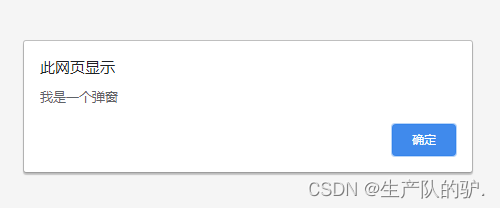
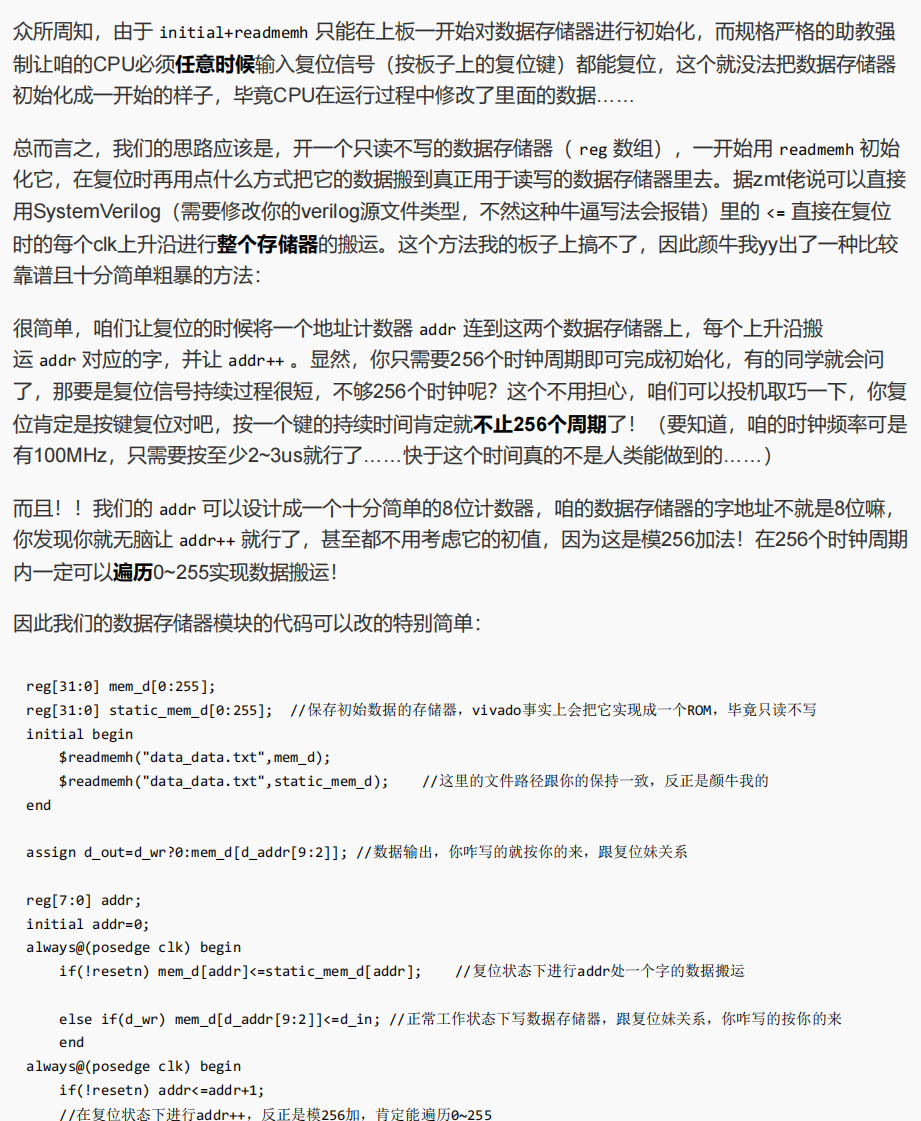

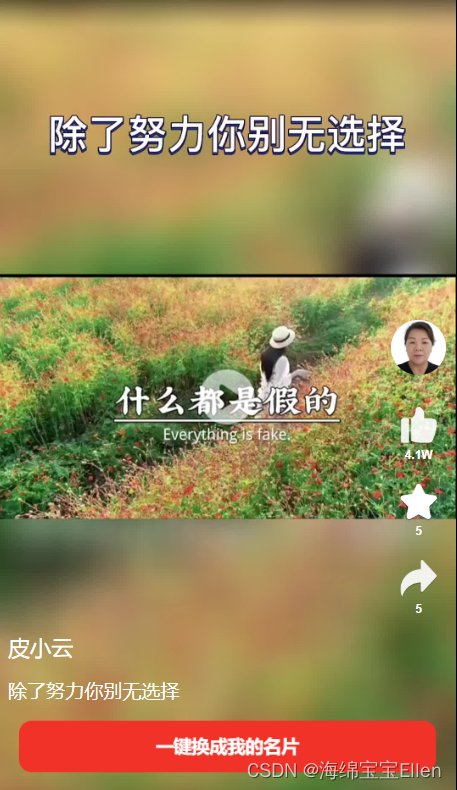
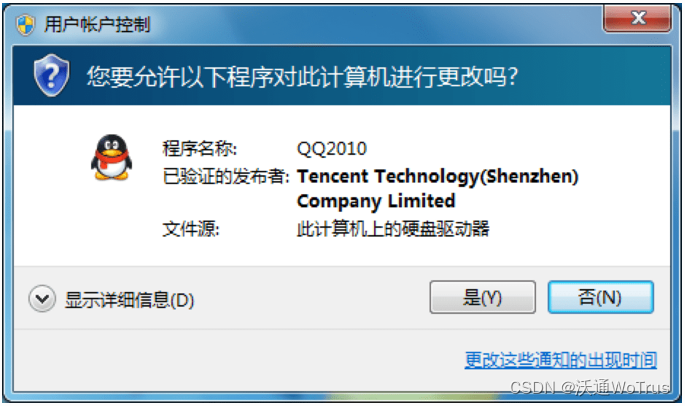
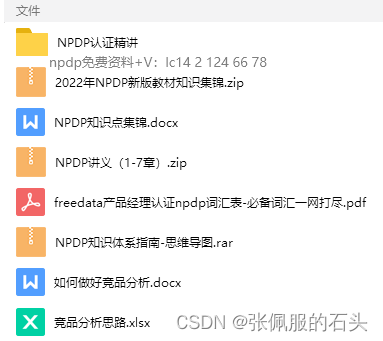
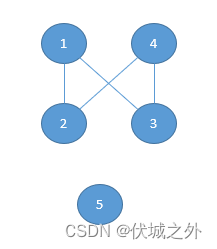
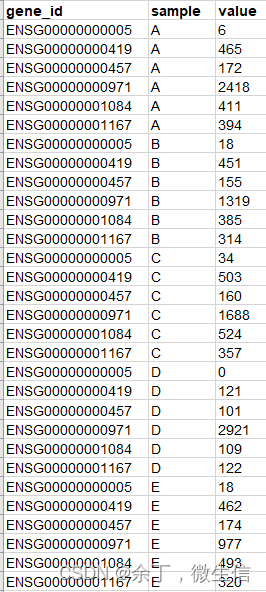
![[附源码]Python计算机毕业设计Django校园订餐管理系统](https://img-blog.csdnimg.cn/bc1426b693124accaefaebfffdc3306c.png)




![[附源码]Python计算机毕业设计Django小型银行管理系统](https://img-blog.csdnimg.cn/5d4ac03ec63a476d9d14259cda608afa.png)
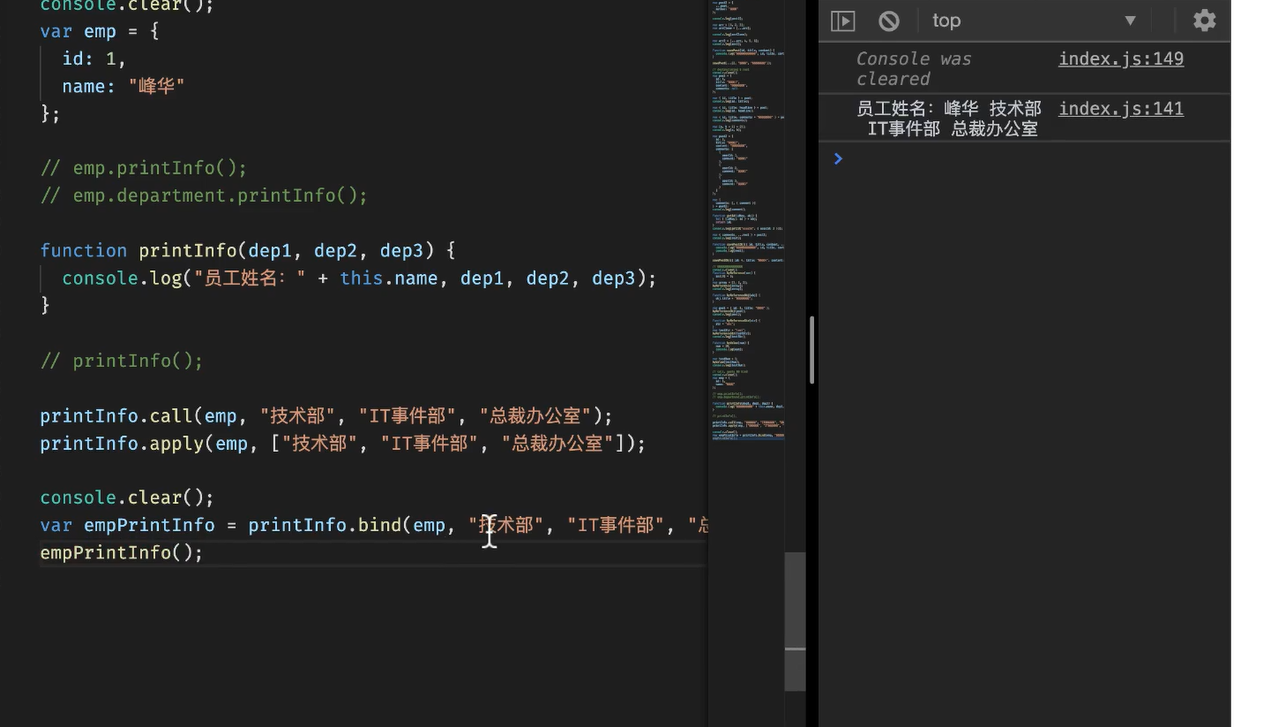



![[GitHub]将本地文件上传远程仓库(安装,创建SSHKey,上传远程仓库)](https://img-blog.csdnimg.cn/7bf08f6371054bb58e5de3447409c7a7.png)